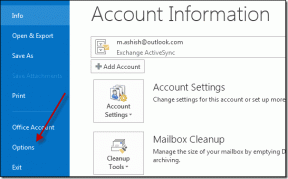Parandage arvutis mittetöötav Discord Search
Miscellanea / / April 04, 2023
Discord on üks populaarsemaid video-, teksti- või häälsõnumite saatmise teenuseid. Samuti on see teenus, mille kaudu saavad inimesed erinevatest kogukondadest üksteisega ühendust võtta. Olgu selleks mänguringkond, õpperühmad, filmide vaatamise kogukond vms, on see inimestele väga kasulik teenus erinevate kanalite kaudu suhtlemiseks. Discord on saadaval ka mitmel erineval platvormil. Discordi leiate ka arvutist. Discordis on saadaval palju funktsioone, mistõttu see on nii populaarne. Väga kasulik funktsioon, mille leiate Discordist, on Discordi otsing. See võimaldab kasutajatel otsida Discordis erinevaid kanaleid, vestlusi jne ning filtreerida ka nende otsinguid. Siiski võib teil tekkida probleeme Discordi otsinguga, kui see ei tööta korralikult. See võib kasutajatele olla väga masendav kogemus. Seetõttu võite küsida, miks Discordi otsing ei tööta. Sellisel juhul on olemas mõned parandused ja lahendused, mida saate selle probleemi lahendamiseks järgida. Seetõttu käsitleb see artikkel kogu teavet, mida vajate selle kohta, kuidas parandada Discordi otsingut, mis arvutis ei tööta.

Sisukord
- Kuidas parandada, kui Discord Search ei tööta arvutis
- Miks Discord Search ei tööta?
- Discord-otsingu parandamise viisid, mis arvutis ei tööta
- 4. meetod: värskendage rakendust Discord
Kuidas parandada, kui Discord Search ei tööta arvutis
Siin oleme näidanud lahendusi Discord Search Not Working on PC probleemi lahendamiseks.
Miks Discord Search ei tööta?
Põhjuseid, miks Discordi otsing arvutis ei tööta, võib olla mitu. Samuti võib väga kasulik olla teadmine, mis sellise probleemi põhjus on. Samuti võib see aidata teil välja selgitada, milliseid parandusi saate selle probleemi puhul järgida. Mõned selle probleemi võimalikud põhjused on toodud allpool.
- Discordi serverid seisavad silmitsi seisakutega ja neid hooldatakse.
- Teie Interneti-ühendus ei tööta korralikult. Põhjuseks võivad olla WiFi-ühenduse probleemid või teie võrgu aeglane ribalaius.
- Discordi vahemälu põhjustab mõningaid vigu ja tõrkeid, mille tõttu otsing ei tööta korralikult.
- Kasutate oma arvutis Discordi vananenud versiooni.
- Kasutate Discordi, kui voogedastusrežiim on lubatud. Mõnel juhul teatatakse, et otsingufunktsioon ei tööta selles režiimis korralikult.
- Võite Discordi rakenduses silmitsi seista ajutiste tõrgetega, mille tulemusena otsing ei tööta korralikult.
- Teie süsteemis on taustal töötavaid rakendusi, mis on Discordiga vastuolus.
Discord-otsingu parandamise viisid, mis arvutis ei tööta
On mitmeid meetodeid, mida saate järgida, et parandada, kui Discordi otsing arvutis ei tööta. Võite proovida mõnda allpool toodud meetoditest.
1. meetod: taaskäivitage Discord
Üks lihtsamaid parandusi, mida saate järgida, et lahendada selline probleem nagu otsingufunktsioon ei tööta, on taaskäivitamine. Samuti saate lihtsalt Discordist väljuda ja mõne aja pärast rakenduse uuesti käivitada. Hea mõte on veenduda, et Discord on korralikult suletud, minnes lehele Tegumihaldur arvutis. Saate kontrollida, kas rakendus Discord on endiselt saadaval tegumihalduri vahekaardil Rakenduste protsessid.
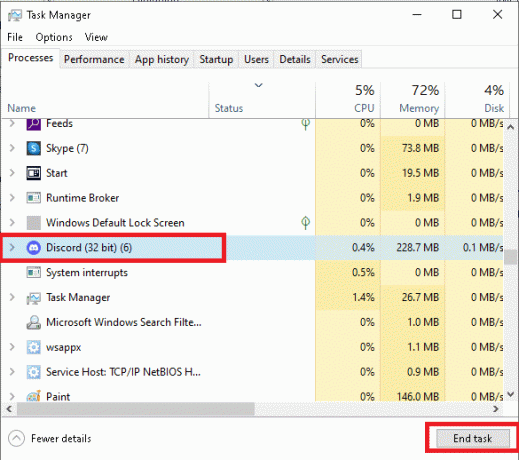
2. meetod: taaskäivitage arvuti
Samuti võib taustal töötavate rakenduste tõttu tekkida probleeme Discordi otsingufunktsiooniga. Samuti saate sellise probleemi lahendada süsteemi taaskäivitades. Seetõttu saate pärast uut käivitamist oma süsteemi taaskäivitada ja käivitada rakenduse Discord, et näha, kas see lahendab probleemi.
1. Vajutage nuppu Windowsvõti.
2. Klõpsake kõrval olevat noolt Lülita välja.
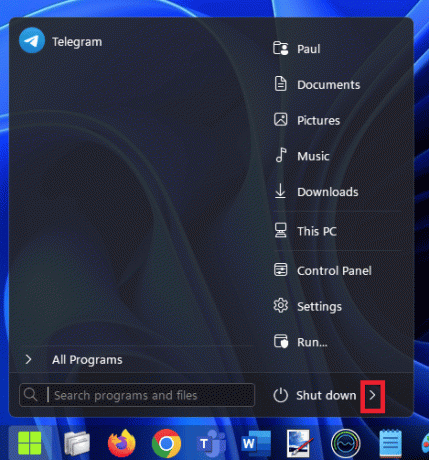
3. Kliki Taaskäivita.
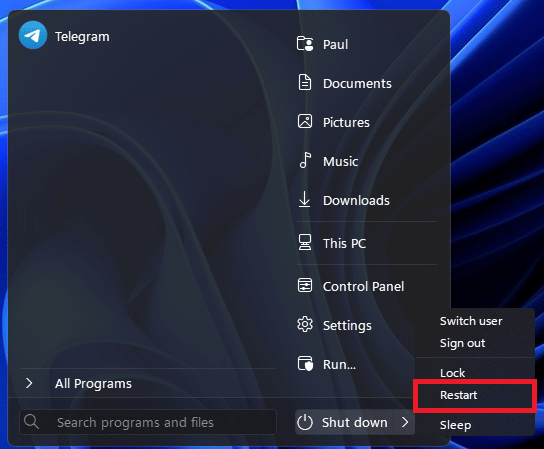
Loe ka:15 viisi Discordi voo hilinemise parandamiseks opsüsteemides Windows 10 ja 11
3. meetod: oodake Discordi serverite tööaega
Samuti võib teil esineda probleeme Discordi rakenduses, näiteks otsing ei tööta serveriprobleemide tõttu. Samuti peate selle probleemi lahendamiseks veenduma, et serverid on valmis ja töötavad. Discordi serverite olekut saate kontrollida, minnes lehele ametlik serveri olekuleht.

4. meetod: värskendage rakendust Discord
Üldine põhjus, miks otsinguprobleemid ei tööta, on rakenduse vanema versiooni käitamine. Seetõttu on oluline värskendada rakendus uusimale versioonile. Rakendus Discord installib rakenduse taaskäivitamisel värskendused üldiselt automaatselt. Kuid Discordil ei pruugi olla võimalust seda teha, kuna enamikul inimestel töötab rakendus taustal ilma seda sulgemata. Saate käsitsi värskendada, taaskäivitades rakenduse. Selleks võite järgida alltoodud samme.
1. Mine lehele Windowsi tegumiriba ja paremklõpsake Ebakõla ikooni.
Märge: Võimalik, et peate klõpsama ka nuppu üles noole ikoon Discordi ikooni leidmiseks.
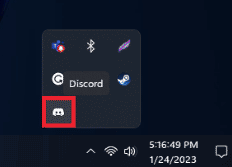
2. Klõpsake nuppu Lõpetage Discord valik.

3. Ava Discord rakendus uuesti.
Loe ka:Parandage Discord tundmatu võrgutõrge Windows 10-s
5. meetod: Interneti-ühenduse tõrkeotsing
Parandus, mida saate järgida ka selleks, et otsing ei tööta, on veenduda, et teie Interneti-ühendus töötab korralikult. Samuti võite silmitsi seista aeglase võrguühenduse või ribalaiusega. Saate teada, kas see nii on, ühendades oma võrgu mõnes muus seadmes. Kui teil on mõnes teises seadmes aeglase ühendusega probleeme, tähendab see, et teil on aeglase ühendusega probleeme. Teise võimalusena saate sooritada ka a Kiiruse test oma võrgust, et näha, kas teil on aeglase võrguga probleeme. Kui teil on aeglase võrguga probleeme, võite proovida probleemi lahendamiseks lülituda teisele Interneti-ühendusele.

6. meetod: keelake voogedastusrežiim
Teine lihtne parandus, mida saate järgida, et lahendada otsingufunktsioon, mis ei tööta, on Streameri keelamine. Samuti võib teie Discord töötada voogedastusrežiimis. Sel juhul võite avastada, et otsing ei tööta korralikult. Saate selle režiimi keelata, järgides alltoodud samme.
1. Käivitage Ebakõla rakendus.
2. Klõpsake nuppu hammasratta ikoon Discordi sätete menüüsse minemiseks.

3. Valige külgribal Voogedastusrežiim valik.

4. Lülitage sisse Luba Streamer režiim valik.
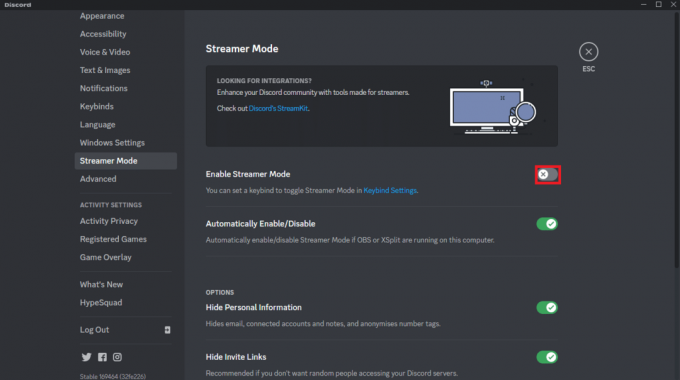
Loe ka:9 lahendust Discord Krisp ei tööta
7. meetod: tühjendage Discordi vahemälu
Parandus, mida saate ka jälgida, on lihtsalt Discordi vahemälu tühjendamine. Samuti võib vahemälu tõttu tekkida probleeme otsinguga. Vahemälu tühjendamiseks võite järgida alltoodud samme.
1. Mine lehele Windowsi otsinguriba ja sisestage %aplikatsiooni andmed% ja vajuta Sisestage võti.
Märge: võite näha ka kausta nime Rändlus näidata tulemustes. Võite ka sellel kaustal klõpsata.

2. Klõpsake nuppu %aplikatsiooni andmed% või Rändlus kausta.

3. Otsige üles ebakõla kaust ja avage see.
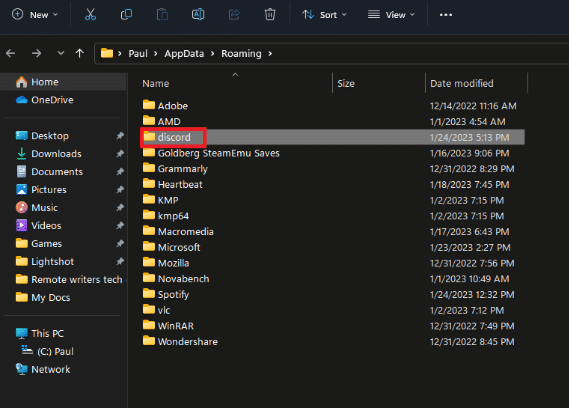
4. Leidke kaustas Discord Vahemälu kausta ja kustutage see vajutades Kustuta võti.

8. meetod: keelake taustal töötavad rakendused
Teine parandus, mida saate järgida, on keelata taustal töötavad rakendused, mis võivad olla vastuolus Discordi otsinguga. Saate need rakendused keelata, minnes tegumihaldurisse. Selleks saate järgida allolevaid samme.
1. Paremklõpsake Windowsi tegumiriba ja klõpsake edasi Tegumihaldur.
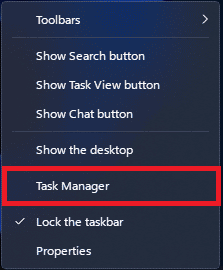
2. Mine lehele Taustaprotsessid osa.

3. Otsige üles kõik tundmatud rakendused suur ressursikasutus ja lõpetage konkreetne protsess.
9. meetod: installige Discord uuesti
Kui pärast erinevate meetodite järgimist seisate endiselt silmitsi Discordi otsingu probleemiga, mis arvutis ei tööta, võite proovida Discordi rakenduse arvutisse uuesti installida. Selleks võite järgida alltoodud samme.
1. Vajutage nuppu Windows + Rvõtmed koos.
2. Aastal Jookse dialoogiboksi, tippige sisse appwiz.cpl ja tabas Sisenema klahvi, et minna programmide ja funktsioonide juurde.
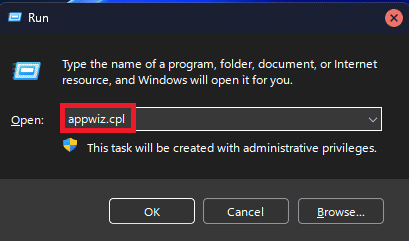
3. Valige Ebakõla rakendust ja paremklõpsake sellel.

4. Klõpsake nuppu Desinstalli valik.
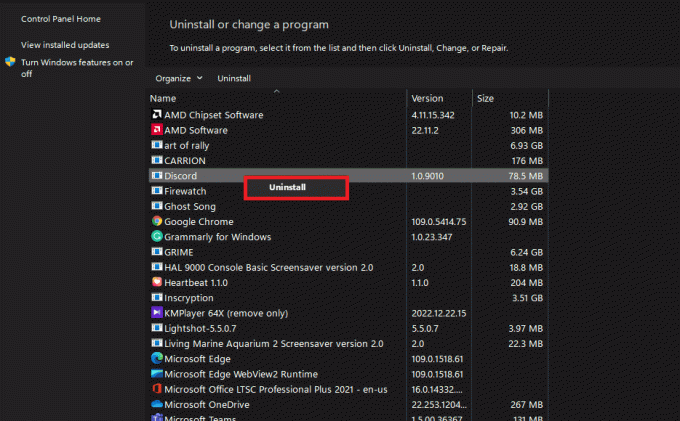
5. Lae alla ja installida rakendus uuesti alates ametlik koduleht.

Loe ka:Parandage ühendusekraanil kinni jäänud lahknevus
10. meetod: võtke ühendust Discordi tugimeeskonnaga
Võite proovida ka probleemist teavitada Discordi tugi meeskond ametliku abi saamiseks. Samuti võite seda tehes saada probleemile ametlikud parandused.

Korduma kippuvad küsimused (KKK)
Q1. Mis on Discordi otsingufunktsioon?
Ans. Discordi otsingufunktsioon on rakenduses juurdepääsetav funktsioon, mis võimaldab teil otsida vestlusi, kanaleid jne. selle sees.
Q2. Kas saate Discordi käivitada ilma otsingufunktsiooni kasutamata?
Ans. Jah, saate Discordi käivitada ilma otsingufunktsiooni kasutamata. Siiski võite avastada, et rakenduse kasutamine ilma kasulike funktsioonideta, nagu otsing, on vähem mugav.
Q3. Kuidas saate Discordi serveri probleeme lahendada?
Ans. Kahjuks ei saa serveriprobleemidega silmitsi seistes midagi teha. Discord-otsing, mis serveriprobleemide tõttu ei tööta arvutis, tähendab, et peate lihtsalt ootama, kuni serverid uuesti tööle hakkavad. Mõne aja pärast saate naasta serveri oleku veebisaidile, et näha, kas serverid on aktiivsed.
Q4. Mis on Discordis mittetöötava otsingufunktsiooni probleemi peamine lahendus?
Ans. Kahjuks pole Discordis selle probleemi lahendamiseks ühte peamist parandust. Seetõttu võite probleemi lahendamiseks proovida kõiki selles artiklis kirjeldatud meetodeid.
Soovitatav:
- 7 viisi Disney Plusi veakoodi 401 parandamiseks
- Parandage see meedium pole Twitteri tõrke korral saadaval
- Parandage Discordi serveri omaniku kroon, mida ei kuvata
- Kas Discord teavitab serverist lahkumisest?
Loodame, et sellest juhendist oli abi ja saite õppida erinevate parandamismeetodite kohta Discordi otsing ei tööta arvutis. Andke meile teada, milline meetod teie jaoks kõige paremini toimis. Kui teil on küsimusi või ettepanekuid, jätke need allpool olevasse kommentaaride jaotisse

Elon Decker
Elon on TechCulti tehnikakirjanik. Ta on kirjutanud juhendeid umbes 6 aastat ja käsitlenud paljusid teemasid. Talle meeldib käsitleda Windowsi, Androidiga seotud teemasid ning uusimaid nippe ja näpunäiteid.